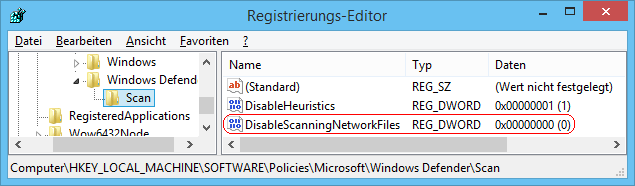|
Bei einer vollständigen Überprüfung werden normalerweise Dateien in Netzwerkordnern nicht mit gescannt. Mit einer Einstellung in der Registrierung (nicht über die Benutzeroberfläche möglich) werden Netzwerkdateien überprüft, wenn eine Verknüpfung auf eine Netzwerkressource zeigt (z. B. im Ordner "Zuletzt besucht"). Je nach Netzwerkbandbreite verlängert sich dadurch der Überprüfungsvorgang. Unabhängig dieser Einstellung überprüft der Echtzeitschutz beim Zugriff jede Datei (auch wenn die Datei auf einem Netzwerkordner oder Netzlaufwerk liegt).
So geht's:
- Starten Sie ...\windows\regedit.exe bzw. ...\winnt\regedt32.exe.
- Klicken Sie sich durch folgende Schlüssel (Ordner) hindurch:
HKEY_LOCAL_MACHINE
Software
Policies
Microsoft
Windows Defender
Scan
Falls die letzten Schlüssel noch nicht existieren, dann müssen Sie diese erstellen. Dazu klicken Sie mit der rechten Maustaste in das rechte Fenster. Im Kontextmenü wählen Sie "Neu" > "Schlüssel".
- Doppelklicken Sie auf den Schlüssel "DisableScanningNetworkFiles".
Falls dieser Schlüssel noch nicht existiert, dann müssen Sie ihn erstellen. Dazu klicken Sie mit der rechten Maustaste in das rechte Fenster. Im Kontextmenü wählen Sie "Neu" > "DWORD-Wert" (REG_DWORD). Als Schlüsselnamen geben Sie "DisableScanningNetworkFiles" ein.
- Ändern Sie den Wert ggf. auf "0" (aktiviert).
- Die Änderungen werden ggf. erst nach einem Neustart aktiv.
Hinweise:
- DisableScanningNetworkFiles:
0 = Bei einer vollständigen Überprüfung werden Dateien, die sich in Netzwerkordern befinden, geprüft.
1 = Bei einer vollständigen Überprüfung werden keine Dateien in Netzwerkordern geprüft. (Standard)
- Ändern Sie bitte nichts anderes in der Registrierungsdatei. Dies kann zur Folge haben, dass Windows und/oder Anwendungsprogramme nicht mehr richtig arbeiten.
Versionshinweis:
- Diese Einstellung steht erst ab Windows 8 bereit.
|